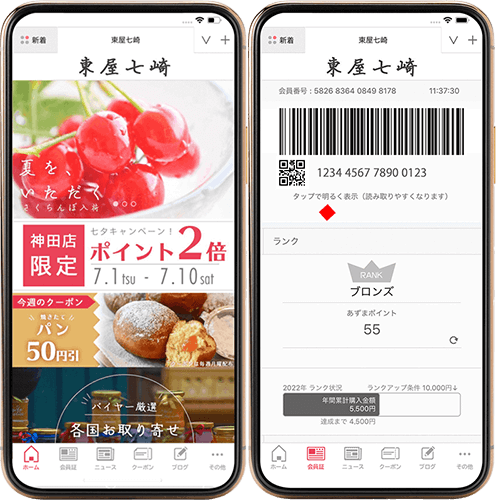使い方コラム CSVを使って一括で入力操作
CSVを使って一括で入力しましょう
Cardfeel管理画面から、CSVを利用してポイント操作や会員属性の変更を一括で行うことができます。
1件ずつ入力すると手間がかかってしまいますが、この機能を使うとまとめて変更が行えて便利です。
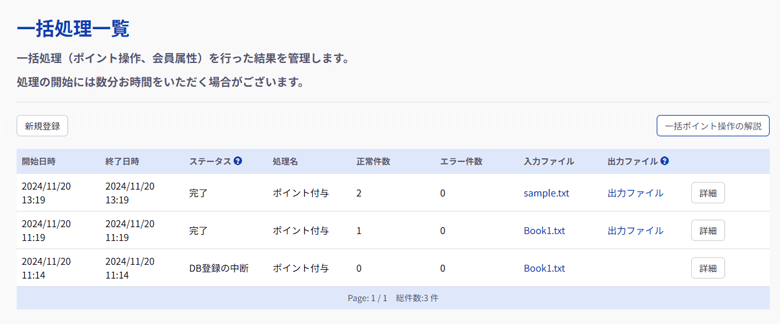
設定方法
-
STEP01
管理画面にアクセス
管理画面にアクセスします。
-
STEP02
一括ポイント操作の解説
メニューの「会員管理」から「一括処理」をクリックして、一括処理画面に移動してください。
画面の右側にある「一括ポイント操作の解説」をクリックしてください。
ここにテンプレートとして使えるサンプルファイルがありますので、こちらを利用するとスムーズにCSV作成が行えます。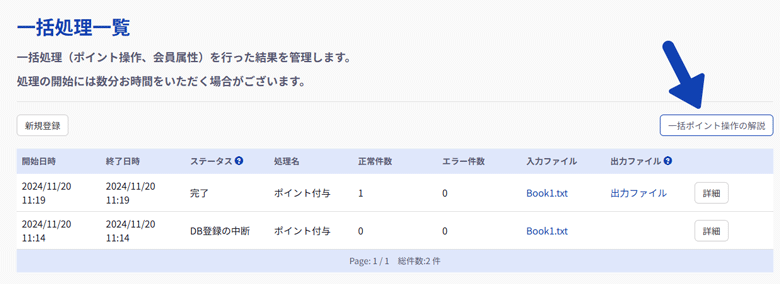
「レイアウトのサンプルファイル」の項目内にあるダウンロードボタンから、txtファイルをダウンロードしてください。
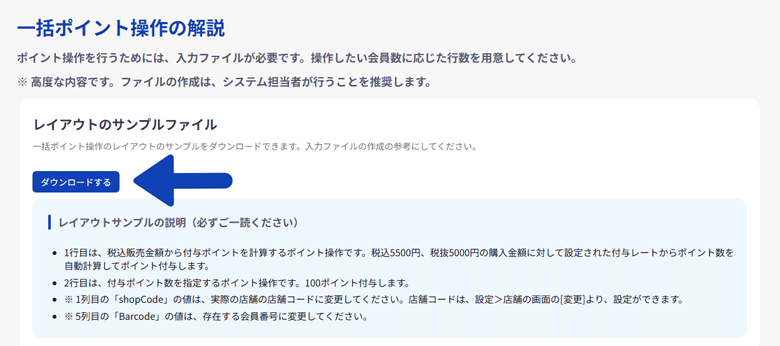
-
STEP03
ファイルを開く
まずはエクセルを立ち上げましょう。
メニュー「ファイル」 開く > 参照 > ファイルの形式を「すべてのファイル、もしくはテキストファイル」を選択し、該当するファイルを開きます。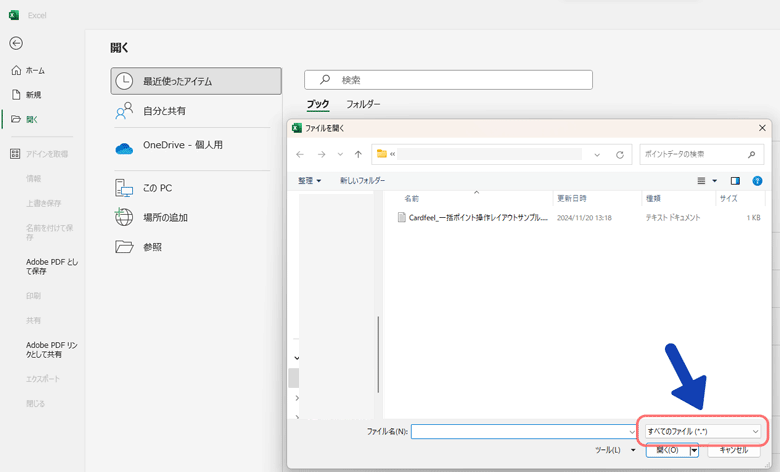
-
STEP04
データを開く際の設定をする
「先頭行をデータの見出しとして使用する」にチェックし、「次へ」をクリックします。

次の画面では、区切り文字を「タブ」にチェックし「次へ」
※ポイント履歴をエクスポートしたデータは、区切り文字を「コンマ」にします。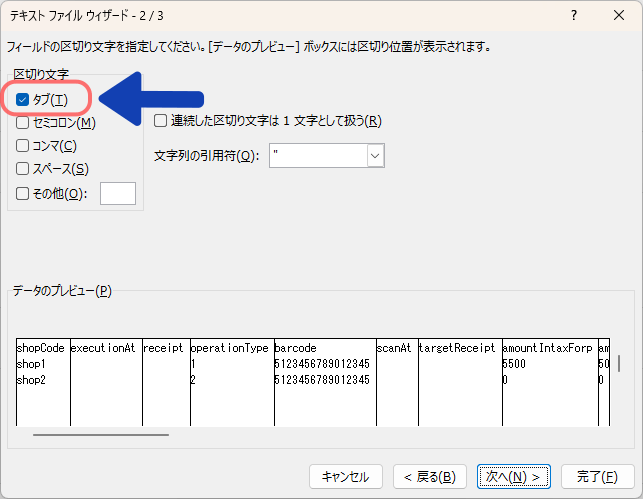
その次の画面では、shopCode(店舗コード)、receipt(レシート番号)、barcode(バーコード番号)、targetReceipt(当初レシート番号)の列を「文字列」に変更し「完了」をクリックします。
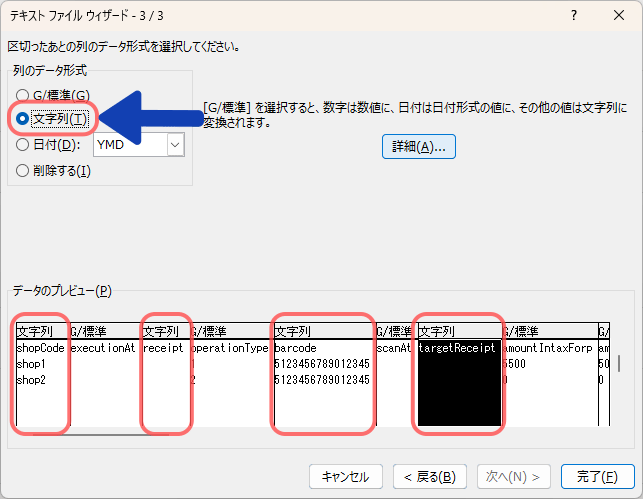 文字列にする理由
文字列にする理由Excelでは、セルが[数値]として書式設定されている場合、 16桁以降の桁は0に変わってしまいます。
この現象は、セルが「数値」として書式設定されている場合に起こるため、必ず文字列に変換するようにしてください。 -
STEP05
ファイルを確認する
必要な設定が完了した状態でデータを開くことができました。
記入した状態のサンプルが2行ほど記載されています。
項目の意味と内容を確認しましょう。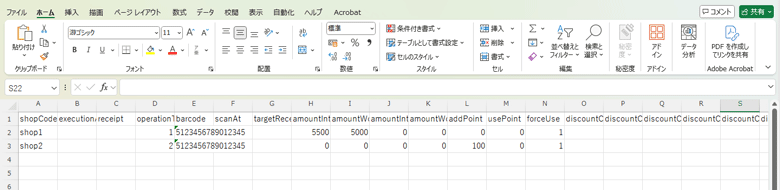
1行目は、税込販売金額から付与ポイントを計算するポイント操作の記入例です。
2行目は、付与ポイント数を指定するポイント操作の記入例です。どの項目が何を表しているかは「一括ポイント操作の解説」のページやマニュアルに記載されています。
操作したい項目を確認しましょう。
使用してはいけない項目もありますので、必ず確認しながら進めましょう。 -
STEP06
実際に記入してみよう
今回は記入例として「とある1つの店舗にご来店いただく2人のお客様に、50ポイントを付与」を行う様子を記載します。
実際に行いたい処理の参考にしてください。
- shopCode
-
店舗情報に登録した「店舗コード」を記入します。
店舗コードを記入していない場合はCSVでの変更に対応することはできません。
今回はsample01店舗情報からコードに指定しました。この店舗の会員2人に対して行うので、2行とも同じコードを記入しています。 - operationType
-
処理の種類を指定します。
今回はポイントを単純に付与しますので「付与ポイント数指定」を行う2番を記入します。
他にどのような処理があるかは一括ポイント操作の解説を確認してください。 - barcode
-
会員のバーコードを記入します。これで誰にポイントを付与するかを指定します。
空白を入れるとエラーになります。空白は削除して記入してください。 - addPoint
-
付与するポイント数を記入します。
-
STEP07
適用してみよう
メニューの「会員管理」から「一括処理」をクリックして、一括処理画面に移動してください。
「新規登録」をクリックして、「一括処理追加」画面を表示します。
必要事項を記入し、ファイルを選択して実行してください。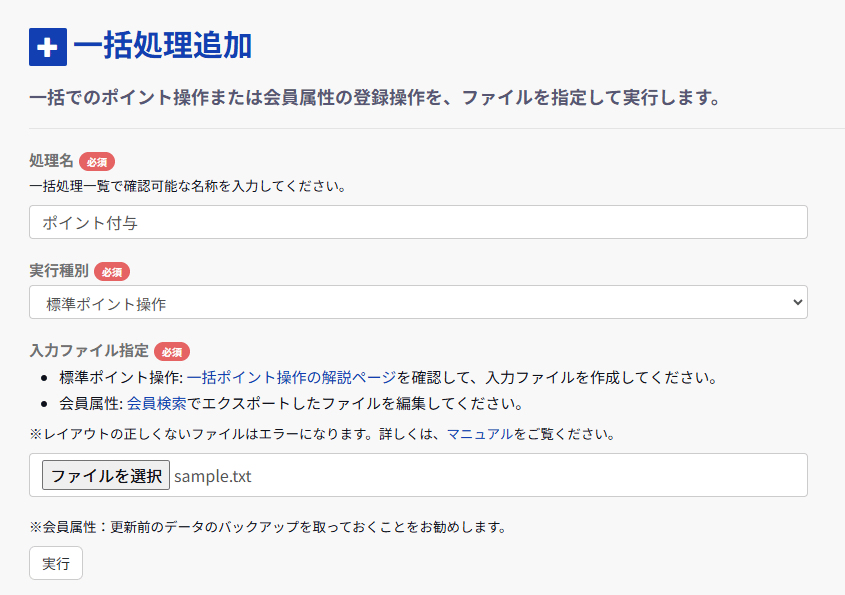
処理名は、どのような処理を行ったかわかりやすいものを記入しておきましょう。記入し終えたら実行ボタンを押します。
実行完了まで少し時間がかかります。しばらくしたら処理一覧を確認しましょう。
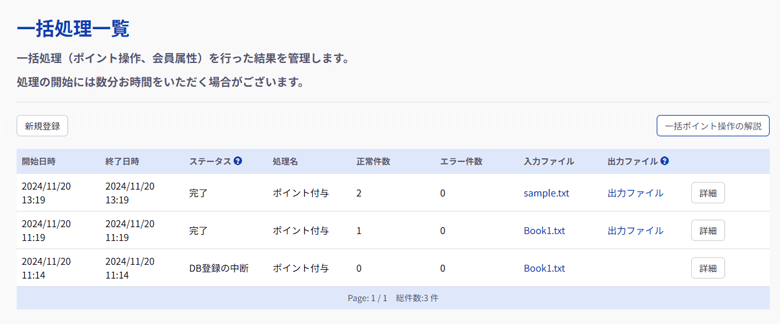
完了しているかエラーが出ているか、状態を確認しましょう。
エラー件数が1件以上ある場合出力ファイルの最後の列の「結果コード」を確認してください。
エラーの詳細は「一括ポイント操作の解説ページ」やマニュアルをご覧ください。DB登録の中断になってしまった場合データ登録中に中断された状態です。
ファイル形式が異なっている場合や、エラー項目が多すぎる場合はデータベースへの登録自体を中断します。